Napraw błąd „Nie wykryto baterii” w systemie Windows 11/10
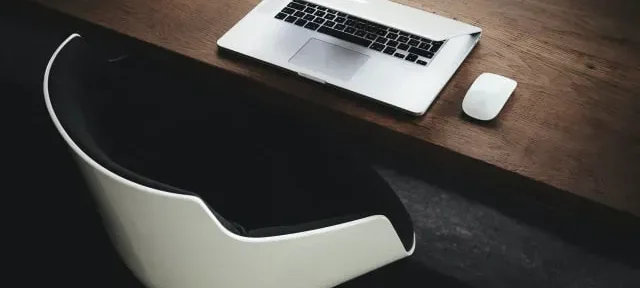
Windows 11 to najnowsza wersja systemu operacyjnego Microsoftu i jak każde nowe oprogramowanie zawiera sporo błędów. Jednym z najczęstszych błędów zgłaszanych przez użytkowników jest błąd Nie wykryto baterii . Ten błąd może być spowodowany wieloma przyczynami, od przestarzałych sterowników po problemy ze sprzętem. Na szczęście istnieje kilka prostych poprawek, które mogą rozwiązać ten problem.
Jak naprawić błąd „Nie wykryto baterii” w systemie Windows 11/10?
Oto jak naprawić błąd „Nie wykryto baterii” w systemie Windows 11/10:
1] Sprawdź stan baterii
Jeśli akumulator jest uszkodzony, sprawdź jego stan. W rezultacie będziesz wiedzieć, czy potrzebne są poprawki, aby rozwiązać problem, czy wystarczy wymienić baterię. Oto kilka kroków, aby sprawdzić stan baterii:
- Kliknij prawym przyciskiem myszy Start i wybierz Menedżera urządzeń z listy menu.
- Stuknij dwukrotnie pozycję menu Baterie, aby ją rozwinąć.
- Kliknij prawym przyciskiem myszy każdy adapter baterii i wybierz „ Właściwości ”.
- Zaznacz pole Stan urządzenia w następnym oknie.
- Jeśli stan urządzenia mówi „ Urządzenie działa prawidłowo ”, nie powinno być problemu z baterią. W takim przypadku możesz pominąć tę metodę i przejść do następnej.
- Jeśli jednak zobaczysz komunikat „ Wystąpił problem z urządzeniem ”, oznacza to, że bateria jest uszkodzona.
- W takim przypadku możesz rozważyć kolejne rozwiązanie lub wymienić baterię.
2] Uruchom ponownie sterownik baterii lub zainstaluj go ponownie.
Uszkodzony sterownik baterii może powodować problem „Nie wykryto baterii”. W takim przypadku możesz ponownie uruchomić komputer lub ponownie zainstalować baterie.
Poniższe kroki pomogą w ponownym uruchomieniu sterowników baterii:
- Naciśnij Win + R , aby otworzyć okno dialogowe Uruchom .
- Wpisz devmgmt.msc w polu tekstowym i naciśnij Enter . Spowoduje to otwarcie okna Menedżera urządzeń.
- Kliknij dwukrotnie sekcję Bateria , aby ją rozwinąć.
- Kliknij prawym przyciskiem myszy każdy adapter baterii i wybierz opcję Wyłącz urządzenie .
- Następnie kliknij prawym przyciskiem myszy każdy adapter baterii i wybierz „Włącz urządzenie ”.
- Teraz uruchom ponownie komputer i sprawdź, czy problem został rozwiązany.
Jak sprawdzić, czy błąd nie wykryto baterii jest spowodowany przez sprzęt?
Jeśli widzisz błąd „Nie wykryto akumulatora” w systemie Windows 11 lub 10, prawdopodobnie jest to spowodowane problemem sprzętowym komputera. Oto jak sprawdzić, czy tak jest:
Najpierw spróbuj ponownie uruchomić komputer. Jeśli to nie rozwiąże problemu, otwórz obudowę komputera i upewnij się, że wszystkie kable są prawidłowo podłączone. Jeśli wszystko wygląda dobrze, może być konieczna wymiana baterii komputera.
Jeśli po sprawdzeniu sprzętu nadal pojawia się błąd „Nie wykryto akumulatora”, prawdopodobnie jest to spowodowane problemem z oprogramowaniem. Spróbuj uruchomić skanowanie systemu za pomocą programu Windows Defender lub innego skanera wirusów/złośliwego oprogramowania. Jeśli nic nie znajdzie, możesz spróbować ponownie zainstalować sterowniki baterii.
Co mam zrobić, jeśli komunikat „Nie wykryto akumulatora” jest nadal wyświetlany nawet po wykonaniu instrukcji?
Jeśli błąd „Nie wykryto akumulatora” nadal występuje nawet po wykonaniu instrukcji, możesz zrobić kilka rzeczy.
Najpierw spróbuj ponownie uruchomić komputer. Jeśli to nie zadziała, spróbuj odłączyć i ponownie podłączyć zasilacz. Jeśli to nie zadziała, spróbuj wyjąć i ponownie włożyć baterię.
Jeśli żadna z tych rzeczy nie działa, może występować problem sprzętowy z baterią lub portem ładowania. W takim przypadku najlepiej zabrać laptopa do certyfikowanego centrum naprawczego w celu diagnozy i naprawy.
Źródło: Howtoedge



Dodaj komentarz